Philips 49PUS7150/12 - Istruzioni
Manuale d'uso Philips 49PUS7150/12

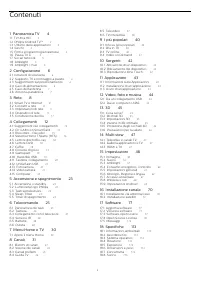
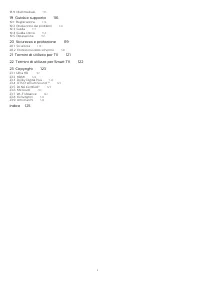
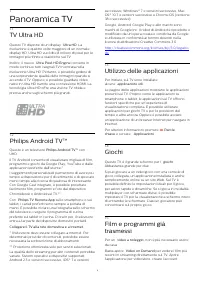
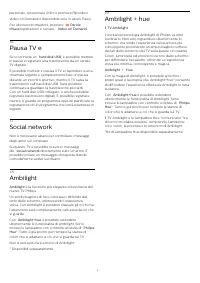

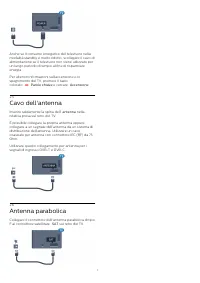
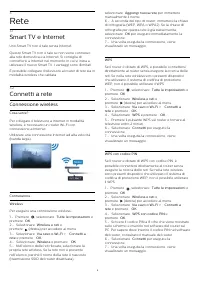
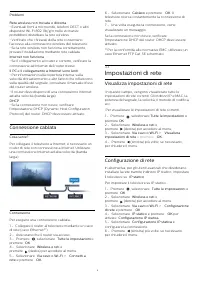
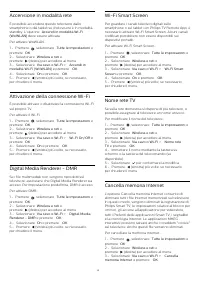
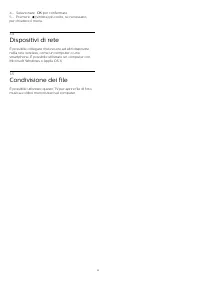
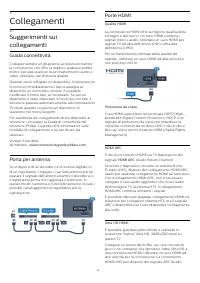
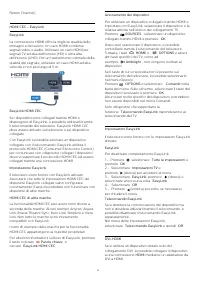
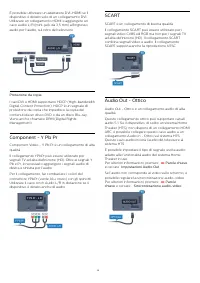

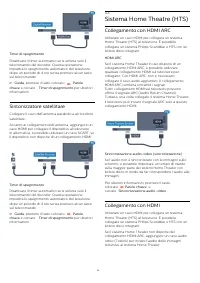

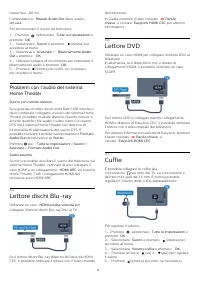

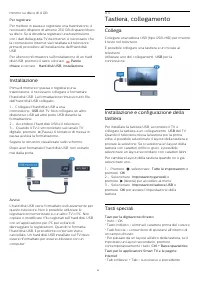

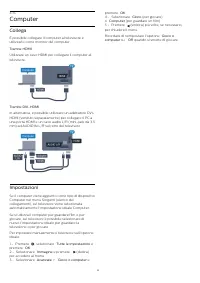
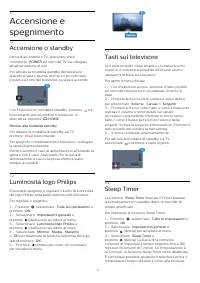
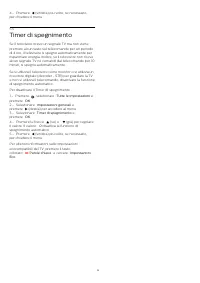
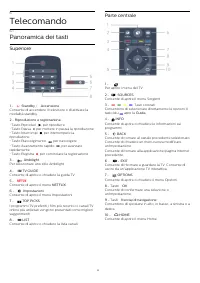
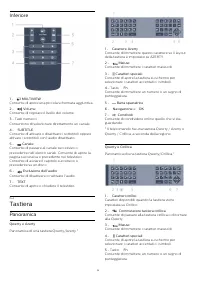
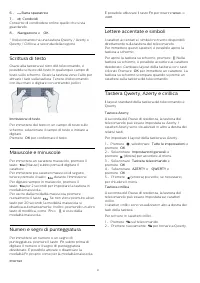
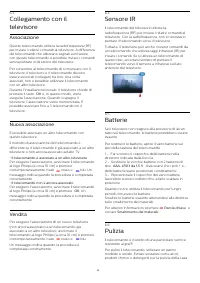
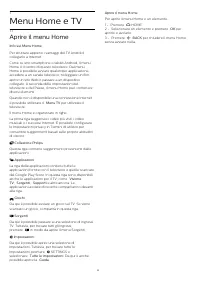
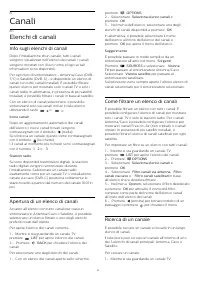

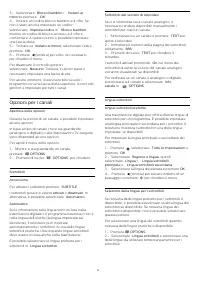
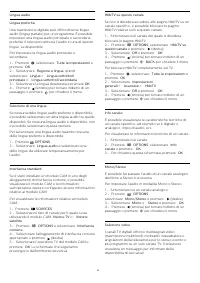
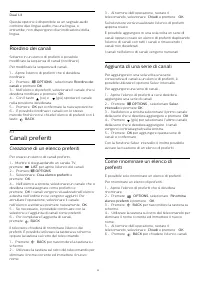



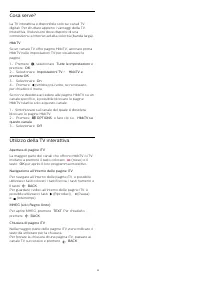
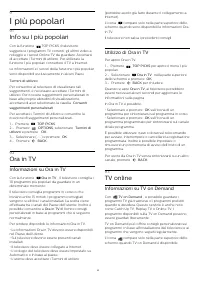
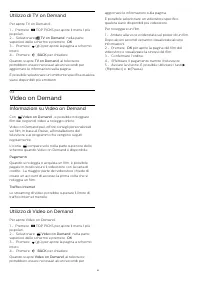
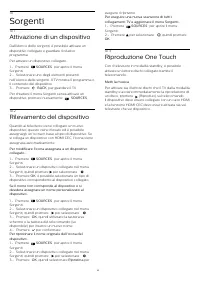

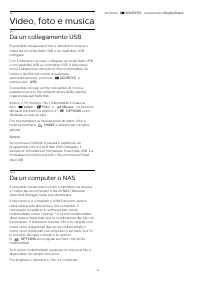


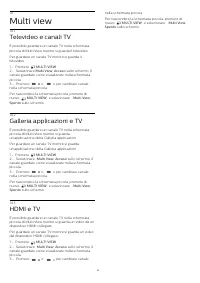
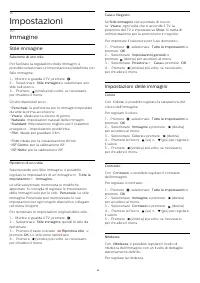
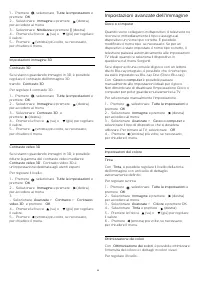
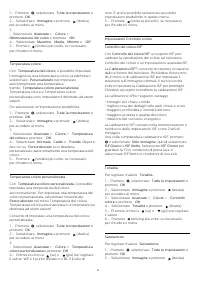
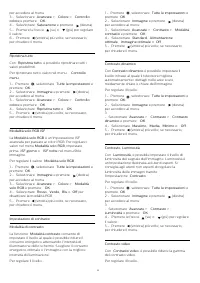
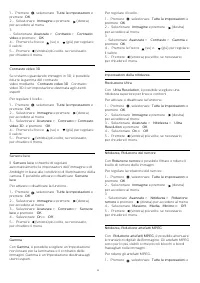
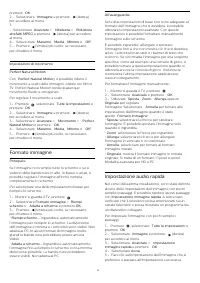
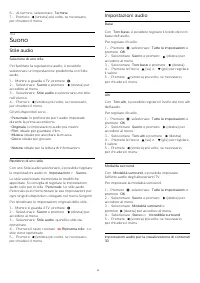
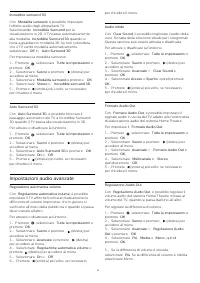
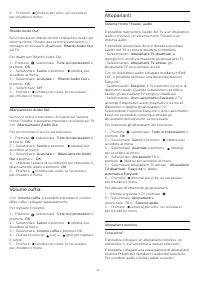
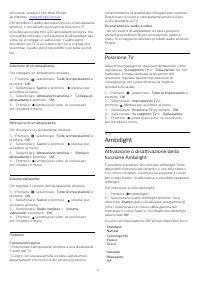
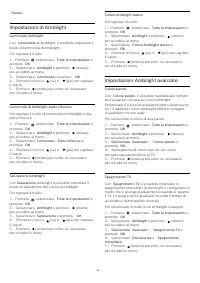
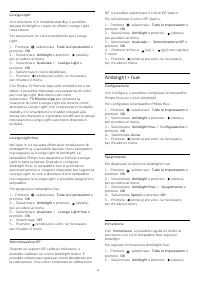
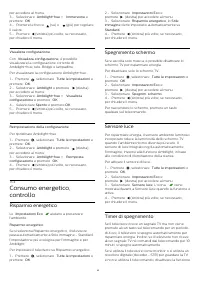
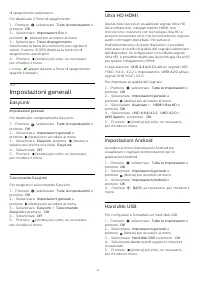
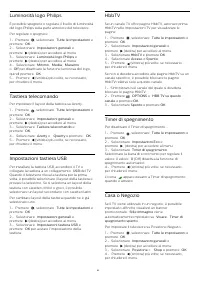
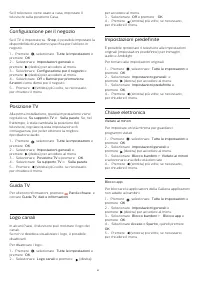
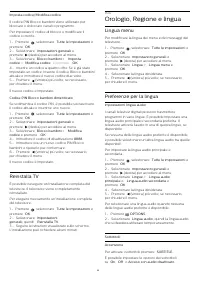




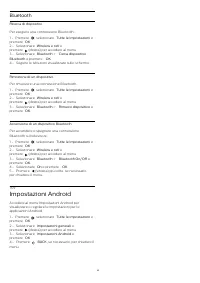
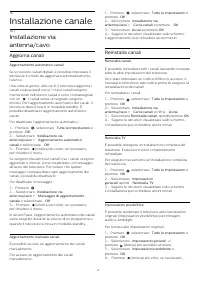

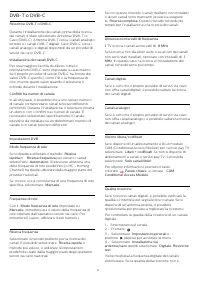

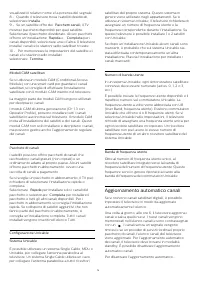
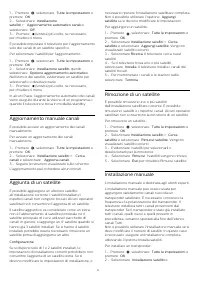
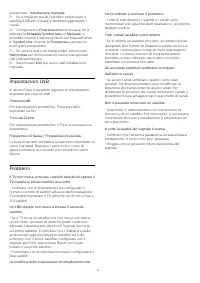
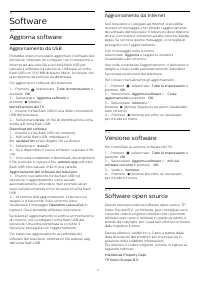
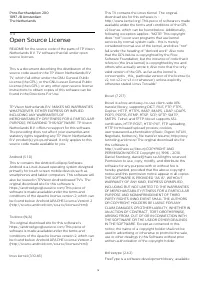
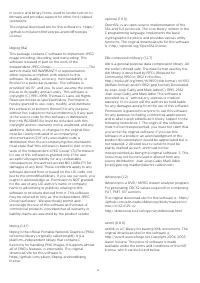
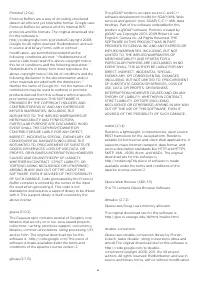
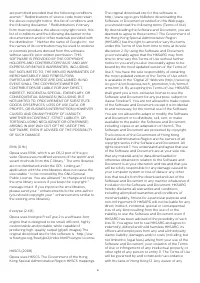
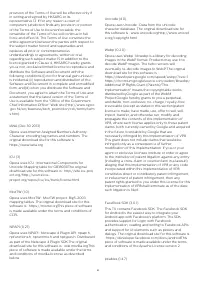
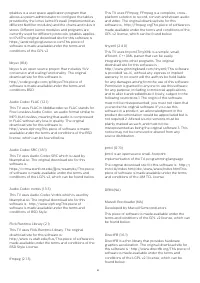
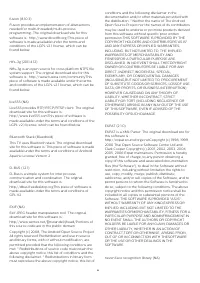
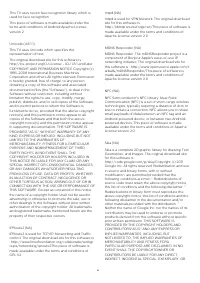
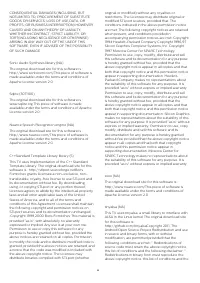
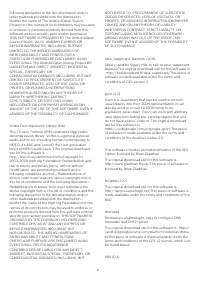
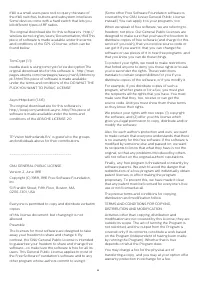
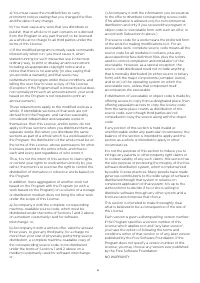
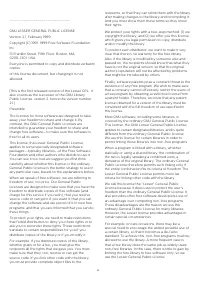
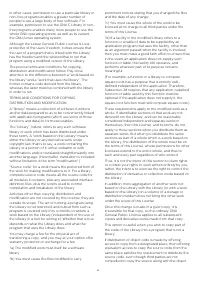
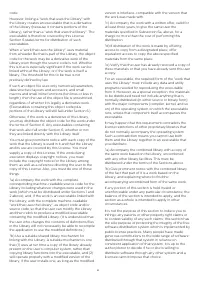
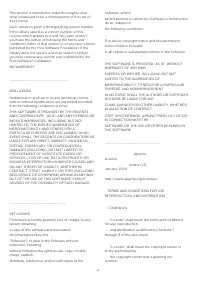
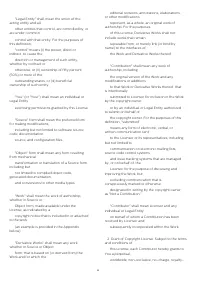
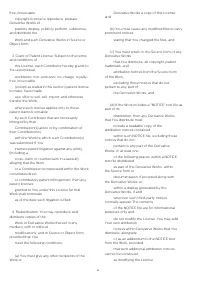
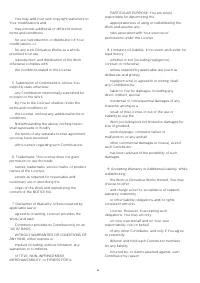
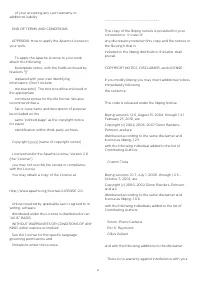
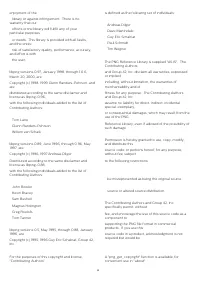
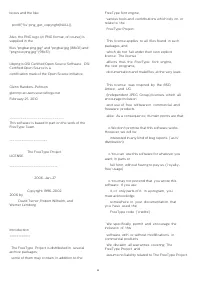
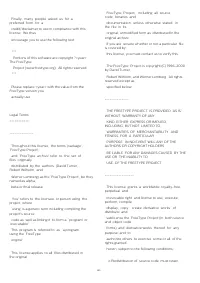
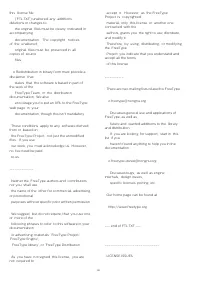
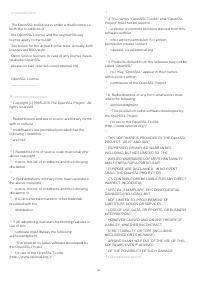
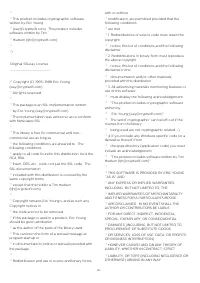
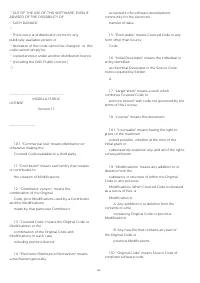
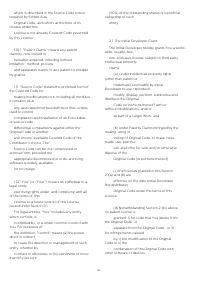
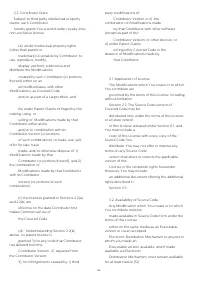
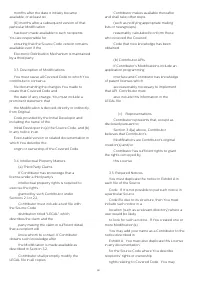
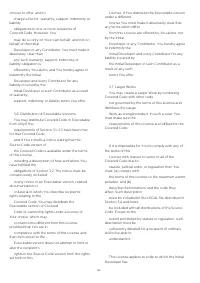
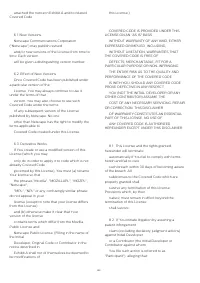
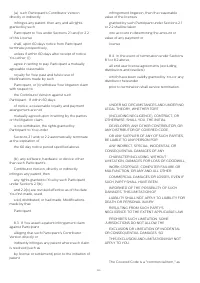
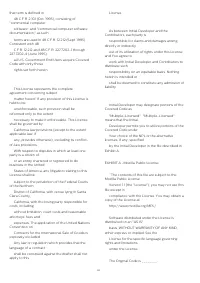
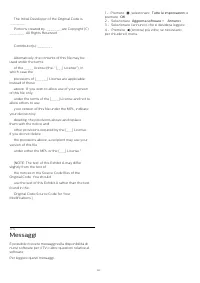
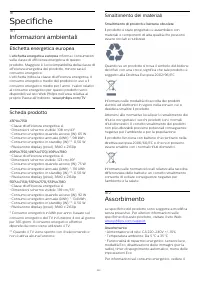
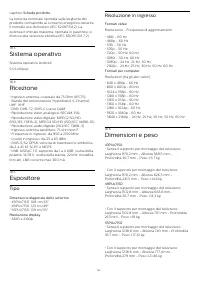
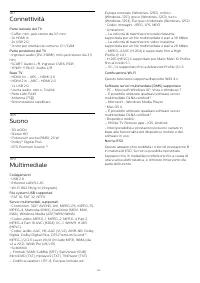
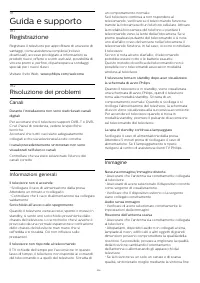

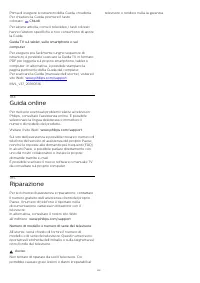
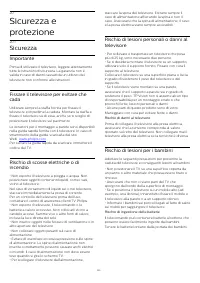
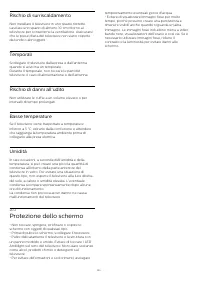

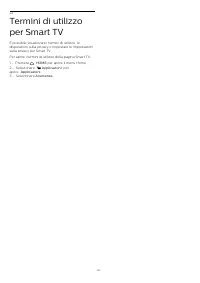
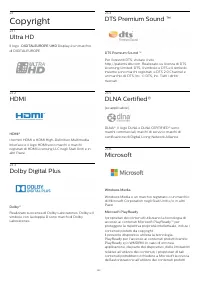
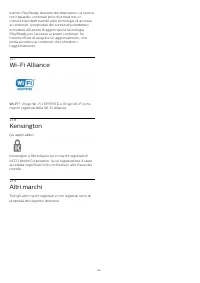
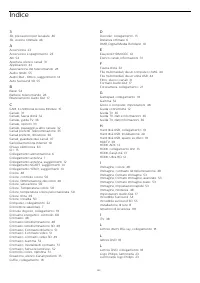
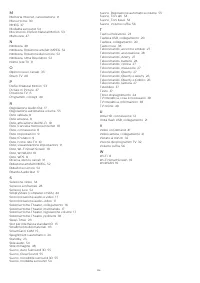
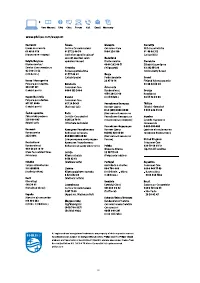
Sommario
Contenuti 1 Panoramica TV 4 1.1 TV Ultra HD 4 1.2 Philips Android TV™ 4 1.3 Utilizzo delle applicazioni 4 1.4 Giochi 4 1.5 Film e programmi già trasmessi 4 1.6 Pausa TV e 5 1.7 Social network 5 1.8 Ambilight 5 1.9 Ambilight + hue 5 2 Configurazione 6 2.1 Istruzioni di sicurezza 6 2.2 Supporto TV e m...
1 Panoramica TV 1.1 TV Ultra HD Questo TV dispone di un display Ultra HD . La risoluzione è quattro volte maggiore di un normaledisplay HD. Ultra HD vuol dire 8 milioni di pixel per leimmagini più rifinite e realistiche sul TV. Inoltre, il nuovo Ultra Pixel HD Engine converte in modo continuo tutti ...
2 Configurazione 2.1 Istruzioni di sicurezza Leggere le istruzioni di sicurezza prima di utilizzare ilTV. Per leggere le istruzioni, premere il tastocolorato Parole chiave e cercare Istruzioni di sicurezza . 2.2 Supporto TV e montaggio aparete Supporto TV Le istruzioni di montaggio del supporto TV...
Anche se il consumo energetico del televisore nellamodalità standby è molto ridotto, scollegare il cavo dialimentazione se il televisore non viene utilizzato perun lungo periodo di tempo al fine di risparmiareenergia. Per ulteriori informazioni sull'accensione o lospegnimento del TV, premere il tast...
3 Rete 3.1 Smart TV e Internet Uno Smart TV non è tale senza Internet. Questo Smart TV non è tale se non viene connessoalla rete domestica e a Internet. Si consiglia diconnettersi a Internet nel momento in cui si inizia autilizzare il nuovo Smart TV. I vantaggi sono illimitati. È possibile collegare...
Problemi Rete wireless non trovata o distorta • Eventuali forni a microonde, telefoni DECT o altridispositivi Wi-Fi 802.11b/g/n nelle vicinanzepotrebbero disturbare la rete wireless.• Verificare che i firewall della rete consentanol'accesso alla connessione wireless del televisore.• Se la rete wirel...
4 - Selezionare OK per confermare. 5 - Premere (sinistra) più volte, se necessario, per chiudere il menu. 3.4 Dispositivi di rete È possibile collegare il televisore ad altri dispositivinella rete wireless, come un computer o unosmartphone. È possibile utilizzare un computer conMicrosoft Windows o...
4 Collegamenti 4.1 Suggerimenti suicollegamenti Guida connettività Collegare sempre un dispositivo al televisore tramitela connessione che offre la migliore qualità possibile.Inoltre, per assicurare un buon trasferimento audio evideo, utilizzare cavi di buona qualità. Quando viene collegato un dispo...
È possibile utilizzare un adattatore DVI-HDMI se ildispositivo è dotato solo di un collegamento DVI.Utilizzare un collegamento HDMI e aggiungere uncavo audio L/R (mini-jack da 3,5 mm) all'ingressoaudio per l'audio, sul retro del televisore. Protezione da copia I cavi DVI e HDMI supportano HDCP (High...
4.2 CI+ CAM con Smart Card CI+ Questo televisore è predisposto per l'utilizzo delmodulo CAM CI+. Il modulo CI+ consente di guardare programmipremium HD, come film ed eventi sportivi, offerti dalleemittenti televisive digitali nel Paese di residenzadell'utente. Questi programmi sono criptatidall'emit...
Sincronizzazione audio-video (sincronizzazione) Se l'audio non è sincronizzato con le immagini sulloschermo, è possibile impostare un tempo di ritardosulla maggior parte dei sistemi Home Theater conlettore disco in modo da far corrispondere l'audio alleimmagini. Per ulteriori informazioni, premere i...
per chiudere il menu. 4.8 Console di gioco HDMI Per una qualità ottimale, utilizzare un cavo HDMI adalta velocità per collegare la console di gioco altelevisore. YPbPr Collegare la console di gioco al TV tramite un cavoComponent Video (Y Pb Pr) e un cavo audio L/R. LR Video Audio/Scart Collegare al ...
minimo su disco di 4 GB. Per registrare Per mettere in pausa e registrare una trasmissione, ènecessario disporre di almeno 250 GB di spazio liberosu disco. Se si desidera registrare una trasmissionecon i dati della guida TV da Internet, è necessario chela connessione Internet sia installata sul tele...
4.15 Computer Collega È possibile collegare il computer al televisore eutilizzarlo come monitor del computer. Tramite HDMI Utilizzare un cavo HDMI per collegare il computer altelevisore. Tramite DVI-HDMI In alternativa, è possibile utilizzare un adattatore DVI-HDMI (venduto separatamente) per colleg...
4 - Premere (sinistra) più volte, se necessario, per chiudere il menu. 5.5 Timer di spegnimento Se il televisore riceve un segnale TV ma non vienepremuto alcun tasto sul telecomando per un periododi 4 ore, il televisore si spegne automaticamente perrisparmiare energia. Inoltre, se il televisore no...
6 Telecomando 6.1 Panoramica dei tasti Superiore 1 - Standby / Accensione Consente di accendere il televisore o di attivare lamodalità standby. 2 - Riproduzione e registrazione • Tasto Riproduci , per riprodurre. • Tasto Pausa , per mettere in pausa la riproduzione • Tasto Interrompi , per i...
Inferiore 1 - MULTIVIEW Consente di aprire una piccola schermata aggiuntiva. 2 - Volume Consente di regolare il livello del volume. 3 - Tasti numerici Consentono di selezionare direttamente un canale. 4 - SUBTITLE Consente di attivare o disattivare i sottotitoli oppureattivare i sottotitoli con ...
6.3 Collegamento con iltelevisore Associazione Questo telecomando utilizza la radiofrequenza (RF)per inviare i relativi comandi al televisore. A differenzadei telecomandi che utilizzano segnali a infrarossi,con questo telecomando è possibile inviare i comandisenza puntare in direzione del televisore...
7 Menu Home e TV 7.1 Aprire il menu Home Info sul Menu Home Per sfruttare appieno i vantaggi del TV Android,collegarlo a Internet. Come su uno smartphone o tablet Android, il menuHome è il centro di questo televisore. Dal menuHome è possibile avviare qualunque applicazione,accedere a un canale telev...
8 Canali 8.1 Elenchi di canali Info sugli elenchi di canali Dopo l'installazione di un canale, tutti i canalivengono visualizzati nell'elenco dei canali. I canalivengono mostrati con il loro nome e logo se taliinformazioni sono disponibili. Per ogni tipo di sintonizzatore - Antenna/Cavo (DVB-T/C) o ...
premere LIST per aprire l'elenco dei canali. 2 - Premere OPTIONS . 3 - Selezionare Seleziona elenco canali e premere OK . 4 - Selezionare Filtro canali via antenna o Filtro canali via cavo o Filtro canali satellitari e premere OK . 5 - Selezionare Cerca canale e premere OK per aprire un campo di...
3 - Selezionare Blocco bambini > Vietato ai minori e premere OK . 4 - Inserire un codice blocco bambini a 4 cifre. Se non è stato ancora impostato un codice,selezionare Imposta codice in Blocco bambini . Inserire un codice di blocco accesso a 4 cifre econfermare. A questo punto è possibile impost...
Dual I-II Questa opzione è disponibile se un segnale audiocontiene due lingue audio, ma una lingua, oentrambe, non dispongono di un'indicazione dellalingua. Riordino dei canali Soltanto in un elenco di preferiti è possibilemodificare la sequenza di canali (riordinare). Per modificare la sequenza di ...
Rimozione di un elenco di preferiti È possibile solo rimuovere un elenco di preferiti. Per rimuovere un elenco di preferiti… 1 - Aprire l'elenco di preferiti che si desidera rimuovere. 2 - Premere OPTIONS , selezionare Rimuovi elenco preferiti e premere OK . 3 - Confermare la rimozione dell'elenco...
Sintonizzazione dei programmi Sintonizzazione su un programma Dalla guida TV, è possibile sintonizzarsi su unprogramma corrente.Evidenziare il nome del programma per selezionarlo.Spostarsi a destra per visualizzare i programmisuccessivi in palinsesto per la giornata.Per passare al programma (canale)...
Anche alcuni dispositivi che ricevono i canali TVoffrono il servizio di televideo.Per aprire il televideo da un dispositivo collegato . . . 1 - Premere SOURCES , selezionare il dispositivo e premere OK . 2 - Durante la visione di un canale sul dispositivo, premere OPTIONS , selezionare Mostra i ...
Cosa serve? La TV interattiva è disponibile solo sui canali TVdigitali. Per sfruttare appieno i vantaggi della TVinterattiva, il televisore deve disporre di unaconnessione a Internet ad alta velocità (banda larga). HbbTV Se un canale TV offre pagine HbbTV, azionare primaHbbTV nelle impostazioni TV p...
9 I più popolari 9.1 Info su I più popolari Con la funzione TOP PICKS il televisore suggerisce i programmi TV correnti, gli ultimi video anoleggio e i servizi Online TV da guardare. Accertarsidi accettare i Termini di utilizzo. Per utilizzare lafunzione I più popolari connettere il TV a Internet. ...
Utilizzo di TV on Demand Per aprire TV on Demand… 1 - Premere TOP PICKS per aprire il menu I più popolari. 2 - Selezionare TV on Demand nella parte superiore dello schermo e premere OK . 3 - Premere (giù) per aprire la pagina a schermo intero. 4 - Premere BACK per chiudere. Quando si apre TV...
10 Sorgenti 10.1 Attivazione di un dispositivo Dall'elenco delle sorgenti, è possibile attivare undispositivo collegato e guardare il relativoprogramma. Per attivare un dispositivo collegato… 1 - Premere SOURCES per aprire il menu Sorgenti. 2 - Selezionare uno degli elementi presenti nell'elenco d...
11 Applicazioni 11.1 Informazioni sulleApplicazioni Con Applicazioni nel menu Home, è possibile aprire le pagine delle applicazioni. Le pagine delle applicazioni mostrano le applicazionipresenti sul TV. Proprio come le applicazioni susmartphone o tablet, le applicazioni sul TV offronofunzioni spec...
13 3D 13.1 Cosa serve? Questo è un televisore 3D passivo. Per guardare la TV in 3D… • sintonizzarsi su un canale TV che trasmetteprogrammi in 3D.• noleggiare un film in 3D da un videostore online.• guardare un film in 3D da un disco Blu-ray 3D, undispositivo USB o un computer. È possibile vedere le ...
13.4 Visione in 3D ottimale Per una visione in 3D ottimale, si consiglia di: • sedersi a una distanza pari ad almeno 3 voltel'altezza dello schermo del TV (ma non oltre 6 metridal televisore).• evitare luci fluorescenti (ad esempio quelletermoluminescenti o la luce diffusa da alcunelampadine a rispa...
14 Multi view 14.1 Televideo e canali TV È possibile guardare un canale TV nella schermatapiccola di Multi View mentre si guarda il televideo. Per guardare un canale TV mentre si guarda iltelevideo… 1 - Premere MULTI VIEW . 2 - Selezionare Multi View: Acceso sullo schermo. Il canale guardato viene...
15 Impostazioni 15.1 Immagine Stile immagine Selezione di uno stile Per facilitare la regolazione delle immagini, èpossibile selezionare un'impostazione predefinita conStile immagine. 1 - Mentre si guarda il TV, premere . 2 - Selezionare Stile immagine e selezionare uno stile nell'elenco. 3 - Prem...
1 - Premere , selezionare Tutte le impostazioni e premere OK . 2 - Selezionare Immagine e premere (destra) per accedere al menu. 3 - Selezionare Nitidezza e premere (destra). 4 - Premere le frecce (su) o (giù) per regolare il valore. 5 - Premere (sinistra) più volte, se necessario, per c...
6 - Al termine, selezionare Termina . 7 - Premere (sinistra) più volte, se necessario, per chiudere il menu. 15.2 Suono Stile audio Selezione di uno stile Per facilitare la regolazione audio, è possibileselezionare un'impostazione predefinita con Stileaudio. 1 - Mentre si guarda il TV, premere ....
Incredible surround 3D Con Modalità surround , è possibile impostare l'effetto audio degli altoparlanti TV.Selezionando Incredible Surround per la visualizzazione in 2D, il TV passa automaticamentealla modalità Incredible Surround 3D quando si inizia a guardare in modalità 3D. Se non si desiderache ...
televisore, visitare il sito Web Philipsall'indirizzo www.philips.com/tv Per riprodurre l'audio del televisore su un altoparlantewireless, è necessario associarlo al televisore. Èpossibile associare fino a 10 altoparlanti wireless, maè possibile utilizzare 1 solo sistema di altoparlanti allavolta. S...
di spegnimento automatico. Per disattivare il Timer di spegnimento … 1 - Premere , selezionare Tutte le impostazioni e premere OK . 2 - Selezionare Impostazioni Eco e premere (destra) per accedere al menu. 3 - Selezionare Timer di spegnimento . Selezionare la barra di scorrimento per regolare il...
Imposta codice/Modifica codice Il codice PIN Blocco bambini viene utilizzato perbloccare o sbloccare canali o programmi. Per impostare il codice di blocco o modificare ilcodice corrente… 1 - Premere , selezionare Tutte le impostazioni e premere OK . 2 - Selezionare Impostazioni generali e premere ...
Per aprire il televideo da un dispositivo collegato . . . 1 - Premere , selezionare il dispositivo e premere OK . 2 - Durante la visione di un canale sul dispositivo, premere OPTIONS , selezionare Mostra i tasti del dispositivo e selezionare il tasto , quindi premere OK . 3 - Premere BACK per...
Manuale Per impostare manualmente l'orologio del TV... 1 - Premere , selezionare Tutte le impostazioni e premere OK . 2 - Selezionare Impostazioni generali e premere (destra) per accedere al menu. 3 - Selezionare Orologio > Modalità ora automatica e selezionare Manuale . 4 - Selezionare la da...
Descrizione audio Accensione I canali TV digitali possono trasmettere commentiaudio speciali che descrivono ciò che accade sulloschermo. Per poter impostare l'audio e gli effetti per nonvedenti, è necessario attivare prima Descrizione audio . Inoltre, prima di attivare la Descrizione audio , è neces...
Bluetooth Ricerca di dispositivi Per eseguire una connessione Bluetooth… 1 - Premere , selezionare Tutte le impostazioni e premere OK . 2 - Selezionare Wireless e reti e premere (destra) per accedere al menu. 3 - Selezionare Bluetooth > Cerca dispositivo Bluetooth e premere OK . 4 - Seguire l...
16 Installazione canale 16.1 Installazione viaantenna/cavo Aggiorna canali Aggiornamento automatico canali Se si ricevono canali digitali, è possibile impostare iltelevisore in modo da aggiornare automaticamentel'elenco. Una volta al giorno, alle ore 6, il televisore aggiorna icanali e salva quelli ...
per chiudere il menu. Copia elenco canali Introduzione La copia dell'elenco canali è destinata ai rivenditori eagli utenti esperti. In alcuni Paesi, la Copia dell'elencocanali è disponibile solo per la copia dei canalisatellitari. Copia elenco canali consente di copiare i canaliinstallati in un tele...
ottimale, è possibile riposizionare l'antenna. Perverificare nuovamente la qualità del segnale di questafrequenza, selezionare Ricerca e premere OK . Per inserire una frequenza digitale specificaautonomamente, utilizzare i tasti numerici deltelecomando. In alternativa, selezionare la frequenza,posiz...
visualizzati il relativo nome e la potenza del segnale. 8 - Quando il televisore trova i satelliti desiderati, selezionare Installa . 9 - Se un satellite offre dei Pacchetti canali , il TV mostra i pacchetti disponibili per quel satellite.Selezionare il pacchetto desiderato. Alcuni pacchettioffrono ...
17 Software 17.1 Aggiorna software Aggiornamento da USB Potrebbe essere necessario aggiornare il software deltelevisore. Utilizzare un computer con connessione aInternet ad alta velocità e un'unità flash USB percaricare il software sul televisore. Utilizzare un'unitàflash USB con 500 MB di spazio li...
The Initial Developer of the Original Code is ________. Portions created by ________are Copyright (C)________. All Rights Reserved. Contributor(s): ________. Alternatively, the contents of this file may beused under the terms of the _____ license (the "[___] License"), inwhich case the provi...
18 Specifiche 18.1 Informazioni ambientali Etichetta energetica europea L' etichetta energetica europea informa i consumatori sulla classe di efficienza energetica di questoprodotto. Maggiore è l'ecocompatibilità della classe diefficienza energetica del prodotto, minore sarà ilconsumo energetico.L'e...
capitolo Scheda prodotto . La potenza nominale riportata sulla targhetta delprodotto corrisponde al consumo energetico duranteil normale uso domestico (IEC 62087 Ed.2). Lapotenza nominale massima, riportata in parentesi, siriferisce alla sicurezza elettrica (IEC 60065 Ed. 7.2). 18.3 Sistema operativ...
19 Guida e supporto 19.1 Registrazione Registrare il televisore per approfittare di una serie divantaggi, come assistenza completa (inclusi idownload), accesso privilegiato a informazioni suprodotti nuovi, offerte e sconti esclusivi, possibilità divincere premi e, perfino, di partecipare a sondaggis...
Scarsa qualità dell'immagine da un dispositivo • Verificare che il dispositivo sia collegatocorrettamente.• Verificare di avere selezionato correttamente leimpostazioni delle immagini. Le impostazioni dell'immagine cambiano dopo qualche tempo Verificare che Posizione sia impostata su Home . È possib...
Prima di eseguire le istruzioni della Guida, chiuderla.Per chiudere la Guida, premere il tastocolorato Chiudi . Per alcune attività, come il televideo, i tasti coloratihanno funzioni specifiche e non consentono di aprirela Guida. Guida TV sul tablet, sullo smartphone o sul computer Per eseguire pi...
20 Sicurezza eprotezione 20.1 Sicurezza Importante Prima di utilizzare il televisore, leggere attentamentetutte le istruzioni di sicurezza. La garanzia non èvalida in caso di danni causati da un utilizzo deltelevisore non conforme alle istruzioni. Fissare il televisore per evitare checada Utilizzare...
Rischio di surriscaldamento Non installare il televisore in uno spazio ristretto.Lasciare uno spazio di almeno 10 cm intorno altelevisore per consentirne la ventilazione. Assicurarsiche le prese d'aria del televisore non siano coperteda tende o altri oggetti. Temporali Scollegare il televisore dalla...
23 Copyright 23.1 Ultra HD Il logo DIGITALEUROPE UHD Display è un marchio di DIGITALEUROPE. 23.2 HDMI HDMI® I termini HDMI e HDMI High-Definition MultimediaInterface e il logo HDMI sono marchi o marchiregistrati di HDMI Licensing LLC negli Stati Uniti e inaltri Paesi. 23.3 Dolby Digital Plus Dolby® ...
Philips Istruzioni
-
 Philips STH3020/70
Manuale d'uso
Philips STH3020/70
Manuale d'uso
-
 Philips STH3010/30
Manuale d'uso
Philips STH3010/30
Manuale d'uso
-
 Philips STH1010/10
Manuale d'uso
Philips STH1010/10
Manuale d'uso
-
 Philips STH3020/16
Manuale d'uso
Philips STH3020/16
Manuale d'uso
-
 Philips STH3000/26R1
Manuale d'uso
Philips STH3000/26R1
Manuale d'uso
-
 Philips STH3000/26
Manuale d'uso
Philips STH3000/26
Manuale d'uso
-
 Philips 0366.00B.77C
Manuale d'uso
Philips 0366.00B.77C
Manuale d'uso
-
 Philips HD6324/90
Manuale d'uso
Philips HD6324/90
Manuale d'uso
-
 Philips GC6612/30
Manuale d'uso
Philips GC6612/30
Manuale d'uso
-
 Philips GC6842/36
Manuale d'uso
Philips GC6842/36
Manuale d'uso
-
 Philips GC6730/36R1
Manuale d'uso
Philips GC6730/36R1
Manuale d'uso
-
 Philips GC6704/36R1
Manuale d'uso
Philips GC6704/36R1
Manuale d'uso
-
 Philips GC6802/36R1
Manuale d'uso
Philips GC6802/36R1
Manuale d'uso
-
 Philips GC6740/36R1
Manuale d'uso
Philips GC6740/36R1
Manuale d'uso
-
 Philips FC6090/01
Manuale d'uso
Philips FC6090/01
Manuale d'uso
-
 Philips GC6420/02
Manuale d'uso
Philips GC6420/02
Manuale d'uso
-
 Philips GC6268/22
Manuale d'uso
Philips GC6268/22
Manuale d'uso
-
 Philips HD6152/16
Manuale d'uso
Philips HD6152/16
Manuale d'uso
-
 Philips HD6132/10
Manuale d'uso
Philips HD6132/10
Manuale d'uso
-
 Philips GC6611/30
Manuale d'uso
Philips GC6611/30
Manuale d'uso
